Microsoft Outlookで問題が発生し、閉じる必要があります
Microsoft Office Outlookで、問題が発生したため閉じる必要があるというエラーメッセージが表示されることがあります。追加情報が提供されないため、問題の修正が難しくなります。
Outlookで問題が発生し、閉じる必要があります
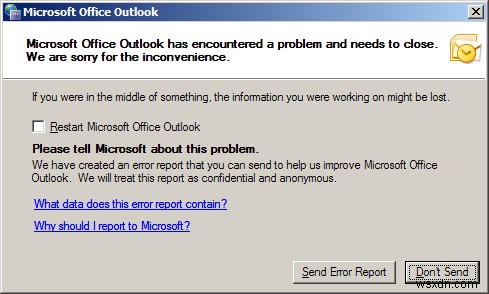
この記事では、問題の考えられる原因とその修正方法について説明しています。
1]Outlook用の最新の更新プログラムをインストールする
ほとんどの場合、コードを少し変更するだけで、MicrosoftOutlookが頻繁にクラッシュする場合の問題を防止および修正できます。 Microsoft Outlookを更新するには、コントロールパネルに移動してWindowsUpdateを開きます。 更新の確認をクリックします 左の列にあります。更新を確認したら、[オプションの更新]をクリックして、MicrosoftOutlookの更新が利用可能かどうかを確認します。はいの場合は、それを選択して OKをクリックします 。次に、アップデートのインストールをクリックします コンピュータ上にあるMicrosoftOutlookを更新するため。
または、MicrosoftのWebサイトで累積的な更新を確認することもできます。
更新プログラムをインストールした後、Microsoft Outlookをオンにして、問題が解決したかどうかを確認します。そうでない場合は、Outlookのクラッシュの原因となる可能性のある不要なレジストリエントリを削除することをお勧めします。
2]Outlookプロファイルをクリーンアップする
Outlookプロファイルをクリーンアップするには:
- Microsoft Outlookが開いている場合は、閉じます
- Windowsキー+Rを押して、[実行]ダイアログボックスを開きます
- [実行]ダイアログで、「 Outlook / cleanprofile」と入力します
- [ OK]をクリックします またはEnterキーを押します。
Microsoft Outlookを起動し、問題が解決したかどうかを確認します。そうでない場合は、アドオンが問題を引き起こしていないかどうかを確認する必要があります。
3]セーフモードでOutlookを起動する
- Microsoftが開いている場合は閉じます
- Windowsキー+Rを押して[実行]ダイアログボックスを開きます
- [実行]ダイアログボックスで、「 Outlook / safe」と入力します
- これにより、サードパーティのアドオンが無効になっているセーフモードでOutlookが起動します。
- MicrosoftOutlookが正しく機能しているかどうかを確認します
MS Outlookがセーフモードで正常に動作する場合は、アドオンが作成されてOutlookが閉じていることを意味します。次に、Outlookのクラッシュの原因となる可能性のあるアドオンを分離して削除する必要があります。これを行うには:
- [ファイル]メニューまたは[Office]メニューを開きます。
- オプションをクリックします
- アドインをクリックします
- ウィンドウの下部に表示されたら、 COMを選択します 移動をクリックします 。
- MicrosoftOutlookのアドオンのリストが表示されます
- すべてのアドオンを無効にします(チェックマークを外します)。
- 一度に1つのアドオンを有効にし(一度に1つずつチェックボックスをオンにします)、MicrosoftOutlookを実行して正しく機能するかどうかを確認します
これは、 Outlookで問題が発生したため、閉じる必要があるというメッセージが表示された場合の修正方法を説明しています。 。
上記の手順を実行しても問題が解決しない場合は、トラブルシューティングを支援できるように、MSOutlookとWindowsのバージョンについて以下にメモを残してください。
今すぐ読む :MicrosoftOutlookにメールを読み取らせます。
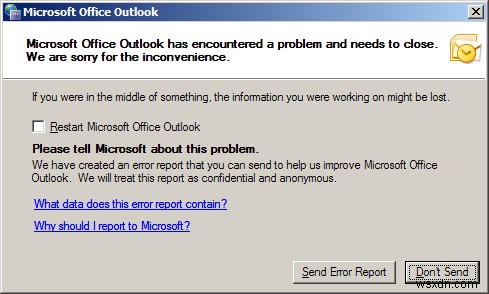
-
解決済み:PC に問題が発生したため、再起動する必要があります
PC を起動すると、突然この BSOD (ブルー スクリーン オブ デス) エラー メッセージ「PC に問題が発生したため、再起動する必要があります」が表示された場合でも、今日はこのエラーを修正する方法が表示されるので心配する必要はありません。 Windows 10 に更新またはアップグレードした場合、破損、古い、または互換性のないドライバーが原因で、このエラー メッセージが表示されることがあります。 PC に問題が発生したため、再起動する必要がありました。エラー情報を収集しているだけなので、再起動します。お使いの PC / コンピューターで処理できない問題が発生したため、再起動する必要があ
-
Microsoft アカウントを閉鎖して削除する方法
Windows 10 から Microsoft アカウントを削除します。 Microsoft アカウントは、Microsoft To-Do、One Drive、Skype、Xbox LIVE、Office Online などの Microsoft サービスに不可欠です。 Microsoft Bing などのサービスでは、ユーザーが Microsoft アカウントを持っている必要はありません。ただし、一部のサービスは、ユーザーが Microsoft アカウントを取得するまで機能しません。 ユーザーがこれらのサービスを必要としないため、この Microsoft アカウントを削除したい場合があ
